Se o código de erro 0x0003 da NVIDIA impossibilitou o uso de qualquer recurso da GeForce, não entre em pânico. Você pode resolver o problema de maneira rápida e fácil usando as correções compartilhadas neste artigo.
GeForce Experience, como você deve saber, é um aplicativo que suporta sua placa gráfica GeForce. No entanto, muitos usuários relataram que estão encontrando um irritante código de erro GeForce Experience 0x0003 em seus computadores com Windows 11, 10 ou 7.
O erro torna o aplicativo disfuncional, interrompendo tarefas como atualizações de drivers, otimização das configurações do jogo e compartilhamento de momentos do jogo. No entanto, você não precisa mais entrar em pânico.
Por meio deste artigo, apresentamos as correções mais rápidas e fáceis para o código de erro 0x0003 da NVIDIA GeForce Experience.
Antes de passar para as soluções necessárias, vamos dar uma olhada nas causas do problema para que resolvê-lo se torne mais fácil.
Causas do código de erro NVIDIA GeForce Experience 0x0003
Os fatores a seguir podem levar ao código de erro NVIDIA 0x0003 no Windows 7/10/11.
- Nenhuma interação entre o NVIDIA Telemetry Container e o desktop
- Serviços cruciais, como o NVIDIA Display Service, o NVIDIA Network Service Container e o NVIDIA Local System Container estão desativados
- Seu driver NVIDIA está corrompido ou desatualizado
- Problemas com o adaptador de rede
- A atualização do Windows está em conflito com o driver da GPU
Acima, analisamos vários motivos para o código de erro 0x0003 na GeForce Experience. Agora, vamos ver como executar a solução de problemas.
Leia também: Como baixar e atualizar os drivers da Nvidia no Windows 10
Correções para o código de erro GeForce Experience 0x0003
Você pode aplicar as seguintes soluções para se livrar do código de erro NVIDIA GeForce Experience 0x0003 no Windows 11/10/7.
Correção 1: permitir que o NVIDIA Telemetry Container e a área de trabalho interajam entre si
Para que o aplicativo GeForce funcione corretamente, o NVIDIA Telemetry Container e o desktop devem interagir um com o outro. Portanto, você deve seguir estas etapas para resolver os problemas de interação entre esses dois para eliminar o código de erro NVIDIA 0x0003.
- Use o janelas e R combinação de teclas para chamar o utilitário Executar.
- Na caixa que aparece na tela, insira o serviços.msc comando e pressione Enter no seu teclado.

- Depois de entrar na tela Serviços, clique com o botão direito do mouse no Contêiner de Telemetria NVIDIA.
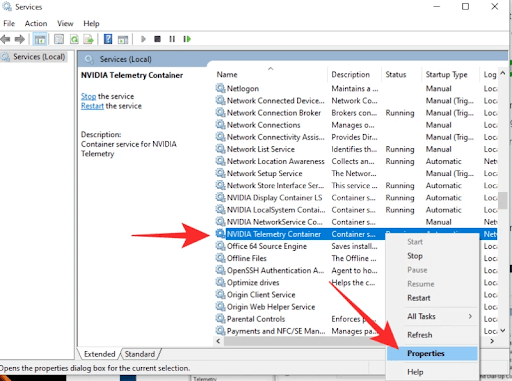
- Nas opções disponíveis no menu de contexto, selecione Propriedades.
- Navegue até o Entrar aba.
- Marque a caixa ao lado do Permitir que o serviço interaja com a área de trabalho opção.
- Clique no botão para Aplicar as alterações feitas no NVIDIA Telemetry Container.
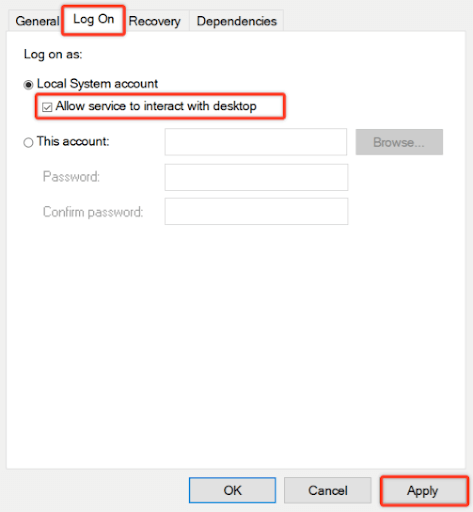
- Retorne para Serviços tela, clique com o botão direito do mouse nos seguintes serviços e selecione Começar para garantir que cada um deles esteja funcionando.
Contêiner de serviço de rede NVIDIAContêiner do sistema local NVIDIAServiço de exibição NVIDIA
Correção 2: instale todos os componentes NVIDIA novamente
A reinstalação de todos os componentes do GeForce Experience também pode ajudá-lo a corrigir o código de erro NVIDIA 0x0003. Assim, abaixo está como reinstalar todos os componentes da NVIDIA.
- Abra a caixa Executar usando o Windows+R comando.
- No utilitário Executar na tela, digite appwiz.cpl e selecione OK para iniciar a janela Programas e Recursos.

- Escolher Editor para organizar todos os aplicativos na tela Programa e Recursos de acordo com seu editor.
- Agora, clique com o botão direito do mouse no primeiro item por NVIDIA Corporation e selecione a opção Desinstalar no menu de contexto.
- Repita as etapas acima para todos os itens que tenham a NVIDIA Corporation como editora.
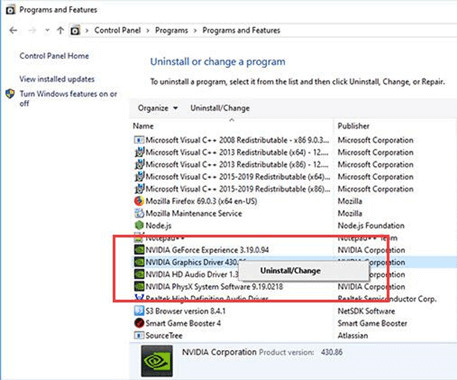
- Agora, reinicie o dispositivo e aguarde até que a sequência de inicialização seja concluída.
- Visite a site da NVIDIA e escolha o Baixe Agora opção.
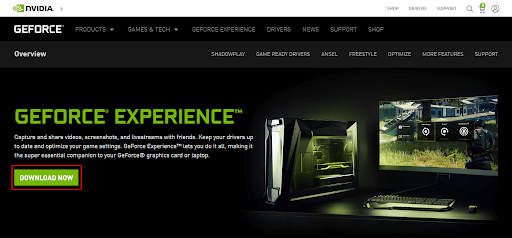
- Aguarde a conclusão da instalação dos drivers ausentes.
- Por fim, reinicie o seu PC.
Leia também: Download, instalação e atualização do driver Nvidia GeForce GTX 960 no Windows
Correção 3: feche todas as tarefas do GeForce e inicie o GeForce Experience novamente
Reiniciar o aplicativo e fechar todas as tarefas relacionadas também pode corrigir o código de erro 0x0003 da NVIDIA GeForce Experience para você. Portanto, abaixo compartilhamos o processo para encerrar todas as tarefas do GeForce e reiniciar o GeForce Experience em seu computador.
- Utilize a combinação de Shift, Ctrl, e Esc teclas para iniciar o Gerenciador de Tarefas.
- Escolha todas as tarefas ativas da NVIDIA e escolha Finalizar tarefa no canto inferior direito da janela do Gerenciador de Tarefas.
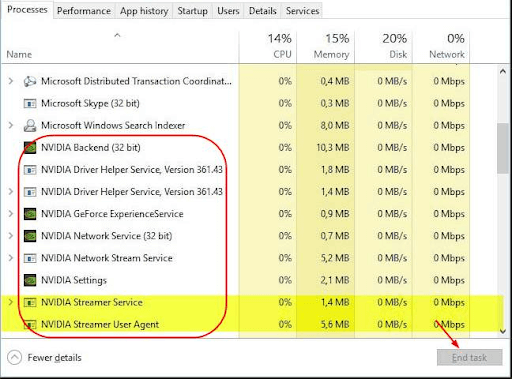
- Agora, clique com o botão direito do mouse no aplicativo GeForce Experience e escolha o Executar como administrador opção para ver se corrige o código de erro NVIDIA GeForce Experience 0x0003 ou não.
Correção 4: Resolva os problemas com o adaptador de rede usando o prompt de comando
Muitos usuários relataram que a redefinição do adaptador de rede os ajudou a remover o código de erro 0x0003 do GeForce Experience do computador. Abaixo está como você pode fazer isso através do prompt de comando.
- Clique com o botão direito do mouse Windows (Iniciar) ícone e escolha Prompt de Comando (Admin) das opções que se tornam disponíveis.
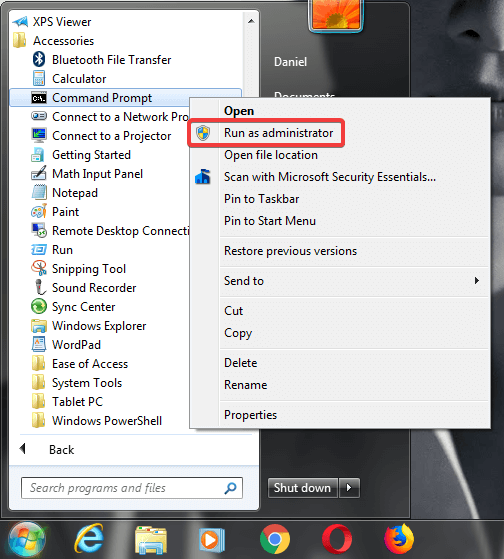
- Insira o comando netsh winsock reset na linha de comando e aperte o botão Enter no seu teclado.

- Após executar o comando, reinicie o computador e verifique se você conseguiu corrigir o código de erro NVIDIA GeForce Experience 0x0003 no Windows 11/10/7 ou não.
Correção 5: atualize o driver da placa gráfica NVIDIA
A maioria dos problemas irritantes, como o NVIDIA Error Code 0x0003, pode ser atribuído a drivers desatualizados. Portanto, realizar uma atualização de driver certamente pode corrigir todos os problemas para você.
Você pode atualizar os drivers manualmente através do site do fabricante/Gerenciador de Dispositivos ou automaticamente através de um software como Bit Driver Updater.
Preferimos executar atualizações de driver automaticamente com apenas alguns cliques usando o Bit Driver Updater. O software oferece muitos recursos necessários, como backup e restauração de drivers, aceleração da velocidade de download de drivers e muito mais.
Você pode baixar o Bit Driver Updater e instalá-lo no link a seguir.

Depois de clicar no link acima, baixar e instalar o software, espere que ele apresente uma lista de drivers desatualizados. Depois de saber quais drivers estão desatualizados, você pode Atualize tudo para a versão mais recente.
Você também pode atualize o driver gráfico individualmente usando a funcionalidade Atualizar agora.
No entanto, os especialistas sempre favorecem a atualização de todos os drivers para um bom desempenho do sistema.
Leia também: Drivers NVIDIA GeForce GO 7300 Baixe, instale e atualize no Windows PC
Correção 6: verifique e instale atualizações do Windows
Um sistema operacional desatualizado pode interferir no driver da GPU, causando problemas como o código de erro 0x0003 do Windows 7/10/11 GeForce Experience. Portanto, atualizar o sistema operacional é uma das maneiras de corrigir o problema que você está enfrentando. A seguir estão as etapas para atualizar o Windows 11 e versões anteriores.
Etapas para atualizar o Windows 11 e 10
- Usando o Windows+I atalho de teclado, invoque as configurações do seu computador.
- Escolha o Atualização e segurança configuração a partir das opções disponíveis na tela.
- Selecione a opção na tela para Verifique se há atualizações.

- Após verificar se há atualizações, baixe a atualização disponível em seu sistema e instale-a.
- Por fim, reinicie o dispositivo.
Etapas para atualizar outras versões do Windows
- Procure o Painel de controle e abri-lo.
- Altere a visualização para Ícones grandes.
- Selecionar Atualização do Windows.
- Verifique se há atualizações e instale os disponíveis.
- Reinicie o computador e inicie o GeForce Experience para verificar se está funcionando perfeitamente ou não.
Acima estavam todas as possíveis correções para o código de erro NVIDIA GeForce Experience 0x0003 no Windows 10, 7 e o mais recente Windows 11. Se você tiver alguma dúvida, você pode passar pela seção a seguir para obter as respostas necessárias.
perguntas frequentes
Abaixo, respondemos a quase todas as perguntas que nossos leitores e outros usuários podem ter sobre como corrigir o código de erro NVIDIA GeForce Experience 0x0003.
Q1. O que significa o código de erro 0x0003 na NVIDIA GeForce Experience?
O código de erro 0x0003 é uma indicação de que os arquivos do driver da placa gráfica NVIDIA estão corrompidos e o GeForce Experience não consegue localizá-los.
Q2. A GeForce suporta o Windows 11?
Você ficará feliz em saber que o GeForce é compatível e suporta o lançamento oficial do Windows 11.
Q3. Como removo o GeForce Experience do Windows 11?
Você precisa seguir as etapas abaixo para remover ou desinstalar o GeForce Experience do Windows 11.
- Lançar Definições no seu computador
- Vou ao Sistema configuração e escolha Aplicativos e recursos do menu esquerdo
- Clique em Experiência NVIDIA GeForce e selecione o Desinstalar opção
Q4. Como faço para corrigir o erro GeForce Experience 0x0001?
As correções para o GeForce Experience Error 0x0001 são mais ou menos as mesmas que as soluções para o código de erro 0x0003 (compartilhado acima). Você pode tentar as correções fornecidas neste artigo para resolver o erro. No entanto, se você deseja economizar tempo, sugerimos atualizar os drivers via Bit Driver Updater para resolver o problema em um único tiro.
Leia também: Como corrigir o painel de controle da NVIDIA não aparecendo no Windows 10
Código de erro do GeForce Experience: corrigido
Este artigo o ajudou a corrigir o código de erro 0x0003 da NVIDIA GeForce Experience. Você pode aplicar as correções acima uma a uma para chegar à solução que funciona para você.
Se você não pretende experimentar todas as soluções e deseja economizar um tempo extremamente valioso, é melhor atualizar os drivers usando o Bit Driver Updater imediatamente.
Para soluções para outros problemas e histórias de dentro e fora do mundo da tecnologia, será bom se você permanecer conectado ao TechPout.